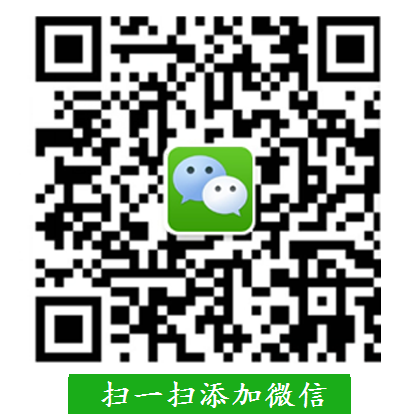连接无线WiFi对于POS机来说是至关重要的,它能够确保POS机能够实时连接到互联网,进行支付交易和数据传输。然而,对于如何连接无线WiFi以及如何设置网络连接可能会让人感到困惑。在接下来的内容中,鼓楼区卡拉卡咨询中心小编将介绍POS机如何连接无线WiFi以及设置网络连接的步骤,希望能够帮助您顺利完成这些操作。
POS机可以通过多种方式进行网络连接,其中包括有线连接和无线连接。对于无线连接,一种常见的方式就是通过WiFi连接。

一、POS机怎么连接WiFi?
1.POS机开启:首先确保POS机已经打开,并处于可连接WiFi的状态。
2.进入设置界面:在POS机的主界面或者设置菜单中,找到与网络相关的选项。这通常可以通过点击屏幕上的设置图标或者通过物理按键来实现。
3.选择WiFi选项:在网络设置界面中,找到WiFi选项并点击进入。
4.扫描可用网络:POS机会自动扫描周围的可用WiFi网络,并将它们列出。
5.选择网络:从列表中选择你要连接的WiFi网络,通常会显示网络名称(SSID)和信号强度等信息。
6.输入密码:如果所选WiFi网络需要密码进行连接,则需要输入正确的密码。请注意,密码区分大小写。
7.连接网络:确认密码输入正确后,选择“连接”或“确定”按钮以连接到所选的WiFi网络。
8.等待连接成功:POS机会尝试连接所选的WiFi网络。连接成功后,POS机会显示连接成功的提示或者WiFi图标。
9.测试连接:为了确保连接正常,可以尝试访问互联网或者其他需要网络连接的应用程序来测试连接是否成功。

二、POS机怎么设置网络连接?
1、有线网络连接方法
1.使用网线连接
大多数POS机都可以通过网线连接来实现接入网络,具体步骤如下:
①确认网络环境,检查有无可用的网线接口和网络端口。
②使用网线将POS机和路由器或交换机连接,确保连接稳定。
③在POS机设置界面中,找到网络选项,选择有线连接方式,并填写相关参数,包括IP地址、子网掩码、网关等信息。
④确认连接成功后,进行测试。
2.使用电话线连接
某些POS机还支持使用电话线连接到网络,需要安装调制解调器。具体步骤如下:
①确认网络环境,确认有可用的电话线路。
②将调制解调器连接至POS机和电话线路,确保连接稳定。
③在POS机设置界面中,找到网络选项,选择电话连接方式,并填写相关参数,包括IP地址、子网掩码、网关等信息。
④确认连接成功后,进行测试。

2、无线网络连接方式
1.Wi-Fi连接
现在的POS机大多都支持Wi-Fi连接方式,可以通过内置或外接无线网卡实现。具体步骤如下:
①确认网络环境,检查是否有可用的Wi-Fi信号。
②在POS机设置界面中,找到Wi-Fi选项,搜索可用的Wi-Fi热点并连接。
③填写热点登录信息,包括SSID、加密方式、密码等。
④确认连接成功后,进行测试。
2.移动网络连接
移动网络连接是指通过3G、4G等移动通信网络实现POS机上网。此种方式需要使用SIM卡,且需要与运营商签订数据套餐合约。具体步骤如下:
①确认可用的移动通信网络环境,购买相应的数据套餐。
②将SIM卡插入POS机内,确定SIM卡是否可用。
③在POS机设置界面中,找到移动网络选项,填写信号和接入点信息。
④确认连接成功后,进行网络测试。
其他注意事项:
1.确认网络设备的兼容性
在选择POS机时,需要确认设备是否兼容当前的网络环境。不同的网络连接方式有不同的兼容性要求,需要通过实际测试来确认设备是否支持。
2.提供正确的网络参数
在设置POS机网络连接参数时,需要提供正确的IP地址、子网掩码、网关等信息,否则设备无法正常连接上网。
3.安全设置
为确保网络安全,需要给POS机设置网络密码和防火墙,以避免黑客攻击和数据泄露等问题。